Đăng nhập Zalo Web không cần phần mềm. Sử dụng Zalo Web trò chuyện nhóm, trao đổi công việc, đồng bộ tin nhắn với điện thoại, gửi file, video, ảnh dung lượng lên đến 1 GB.
Sử dụng Zalo trên trình duyệt web, bạn có thể sử dụng các tính năng: chat, chat nhóm, gửi file dung lượng lên đến 1 GB, chụp ảnh màn hình… Lưu ý: Có thể bạn phải cập nhật ứng dụng Zalo lên phiên bản mới nhất để đăng nhập Zalo web.
Zalo web là gì?
Zalo Web là cách sử dụng Zalo online trên nền tảng máy tính được nhiều người sử dụng nhất hiện nay. Bạn chỉ cần truy cập vào Chat.Zalo.me rồi đăng nhập Zalo, bạn có thể dễ dàng nhắn tin, gọi điện thoại miễn phí ngay trên trình duyệt web mà không phải cài đặt ứng dụng. Phiên bản Zalo online cũng có đầy đủ các tính năng cơ bản nhất, đảm bảo mang đến trải nghiệm tuyệt vời nhất cho người dùng.
Cách đăng nhập Zalo web trên máy tính nhanh chóng
Bước 1: Truy cập vào đường dẫn sau: https://chat.zalo.me
Đây là 3 cách để đăng nhập vào web:
- Cách 1: Đăng nhập bằng số điện thoại và mật khẩu
- Cách 2: Nhập số điện thoại và gửi yêu cầu đăng nhập từ điện thoại
- Cách 3: Đăng nhập bằng cách quét mã QR, sử dụng ứng dụng Zalo trên điện thoại
Ở đây, cách 3 là nhanh nhất. Vì vậy mình sẽ sử dụng cách này để đăng nhập Zalo web. Bạn bấm vào tab Có mã QR.
Bước 2: Mở ứng dụng Zalo trên điện thoại, nhấn nút Thêm… Ở góc dưới cùng bên phải cửa sổ Zalo, nhấn vào mục Quét mã QR, đồng ý cho phép Zalo truy cập Camera.
Bước 3: Hướng Camera của điện thoại về phía hình ảnh mã QR trên web đăng nhập Zalo . Lúc này, ứng dụng Zalo trên điện thoại sẽ hỏi bạn có muốn đăng nhập Zalo web hay không, ấn chọn nút Đăng nhập.
Bước 4: Lúc này, tài khoản Zalo của bạn sẽ được đăng nhập vào trình duyệt web. Đây là hình ảnh giao diện của Zalo trên nền web.
Mẹo: Để thoát tài khoản Zalo trên web, bấm vào nút bánh xe ở góc dưới cùng bên trái cửa sổ Zalo trên web, sau đó bấm nút. Đăng xuất → Đăng xuất (Có tùy chọn xóa lịch sử trò chuyện ở đây, nếu muốn xóa thì đánh dấu vào)
Cách đăng nhập Zalo trên điện thoại cùng lúc 2 tài khoản
Nếu bạn đang sở hữu 2 số điện thoại với 2 tài khoản Zalo khác nhau nhưng chúng ta chỉ đăng nhập được bằng một tài khoản Zalo / ứng dụng Zalo thì phải làm như thế nào? Xem tiếp theo để biết thêm nhé!
Cách đăng nhập Zalo trên điện thoại iPhone
Để đăng nhập 2 tài khoản Zalo trên iOS, cách đơn giản nhất là sử dụng Zalo phiên bản Web bên cạnh ứng dụng Zalo truyền thống.
Các bạn truy cập vào địa chỉ sau để đăng nhập Zalo Web bằng trình duyệt bất kỳ trên điện thoại di động, trong bài viết của mình mình sử dụng trình duyệt Safari mặc định.
https://id.zalo.me/account/login?continue=https%3A%2F%2Fchat.zalo.me%2F
Sau khi truy cập vào địa chỉ trên, bạn tiến hành đăng nhập Zalo và thực hiện một số bảo mật của Zalo như xác minh không phải là người máy, xác minh bạn bè liên hệ gần đây.
Giao diện web Zalo trên trình duyệt khá đơn giản, bạn chỉ có thể nhắn tin mà không thực hiện cuộc gọi, video call như ứng dụng Zalo của iOS.
>>> Xem thêm: Cách đăng nhập Zalo cùng lúc nhiều tài khoản
Cách đăng nhập Zalo web dành cho điện thoại Android
So với iOS, hệ điều hành Android được ưa chuộng hơn và hỗ trợ nhiều tính năng mở tiện ích hơn. Để đăng nhập hai tài khoản Zalo, tải ứng dụng Không gian song song tại CH Play hoặc tại địa chỉ sau
https://play.google.com/store/apps/details?id=com.lbe.allel.intl
Bước 1: Sau khi cài đặt và mở Parallel Space, các bạn ấn chọn Thêm ứng dụng .
Bước 2: Bạn tích vào ứng dụng Zalo và tích vào mục Thêm vào Không gian song song .
Sau khi đăng nhập zalo ở ứng dụng Không gian song song và ứng dụng Zalo bình thường, chúng ta sẽ được giao diện hai tài khoản zalo như hình dưới khi mở đa nhiệm (Multi-tasking).
Cách đăng nhâp tài khoản Zalo Web trên điện thoại thật dễ dàng phải không các bạn. Đối với iPhone thì việc sử dụng 2 tài khoản zalo với 2 ứng dụng là khá khó khăn và chúng ta phải bẻ khóa (Jailbreak) mới có thể cài được 2 ứng dụng zalo cùng lúc. Và trên điện thoại Android, chúng ta chỉ cần tải ứng dụng Parallel Space là có thể chạy ứng dụng chính và chạy thêm ứng dụng trong Parallel Space là xong. Chúc bạn thành công, nhớ theo dõi Fanpage Điểm Tin Công Nghệ để cập nhật thêm thông tin mới nhất về công nghệ nhé!
Đọc để tìm hiểu thêm:
- TeamViewer là gì? Cách tải TeamViewer mới nhất cho Macbook
- Cách đánh số trang trong Word 2010
- Cách hủy hẹn giờ tắt máy Win 10
- 3 Cách hẹn giờ tắt máy Win 10 nhanh chóng hiệu quả
- Cách quay màn hình máy tính Win 10, Mac OS, Chrome Chi Tiết Nhất
- Tổng Hợp Hình Nền Máy Tính Đẹp Hiện Nay
- Khắc phục lỗi “You need permission to perform this action” trong Windows



































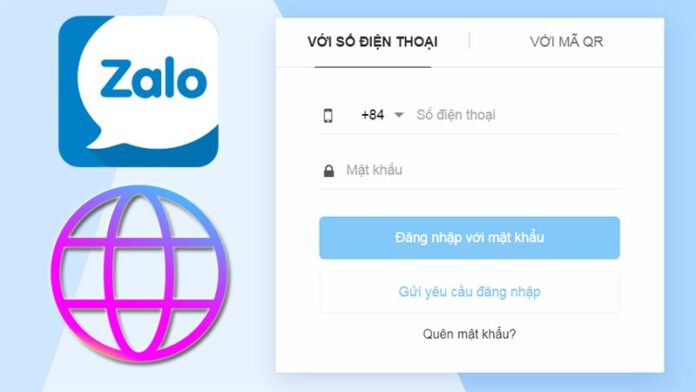
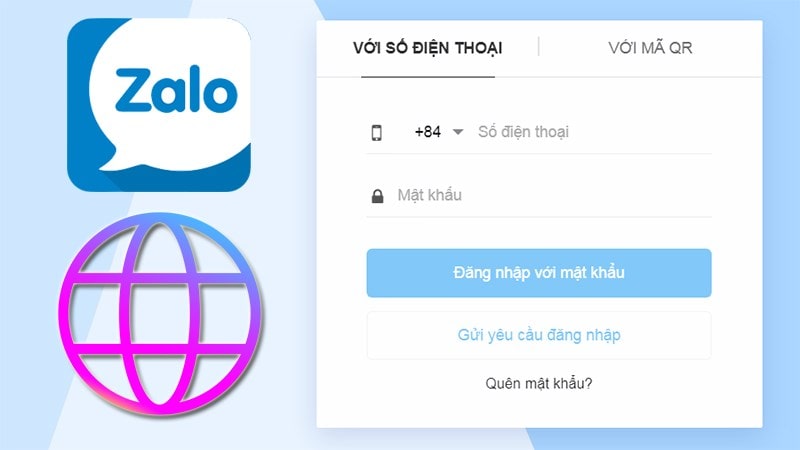

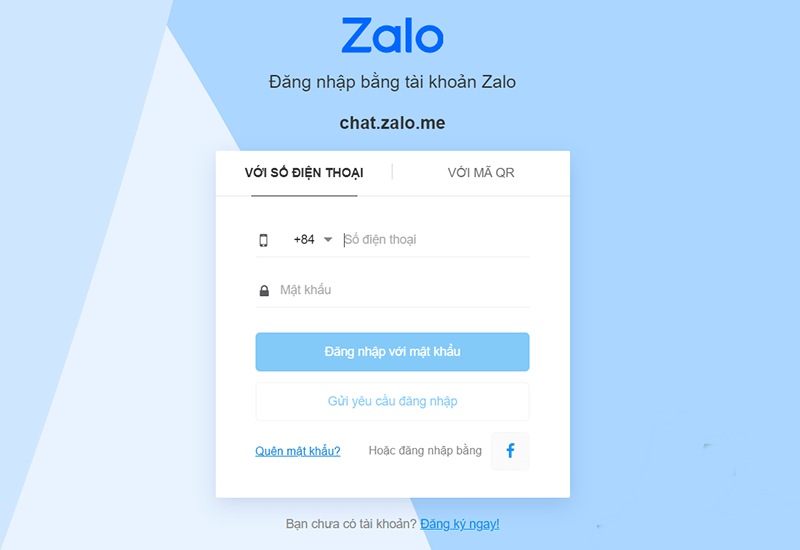
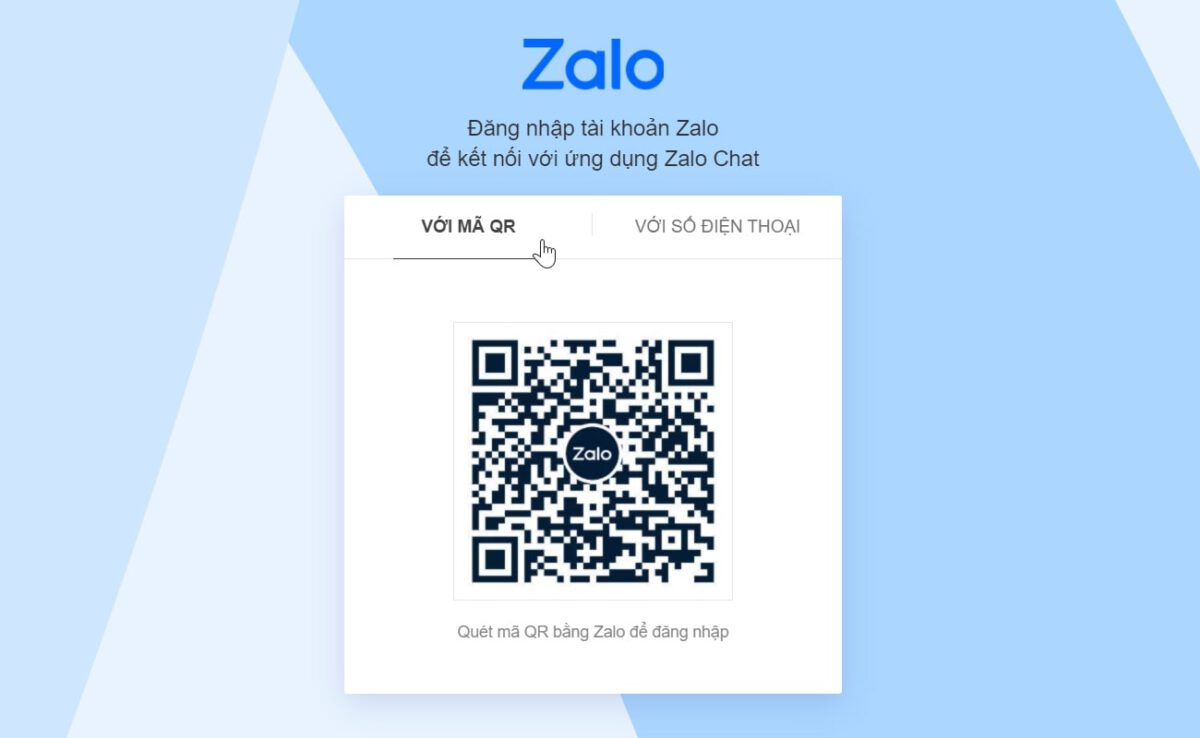
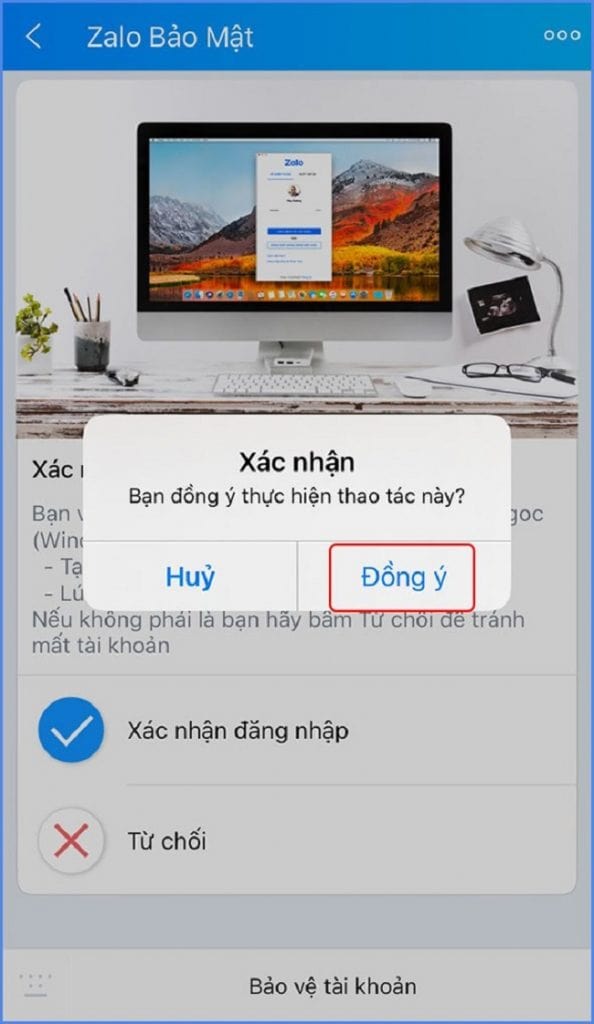
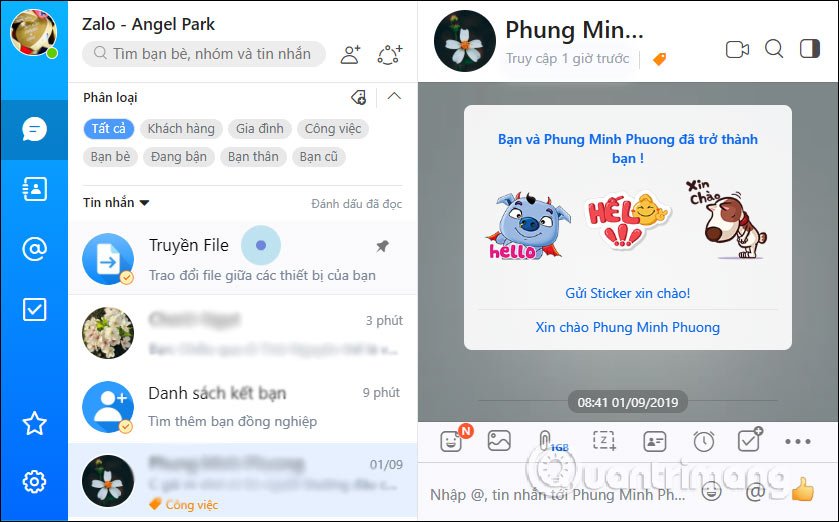

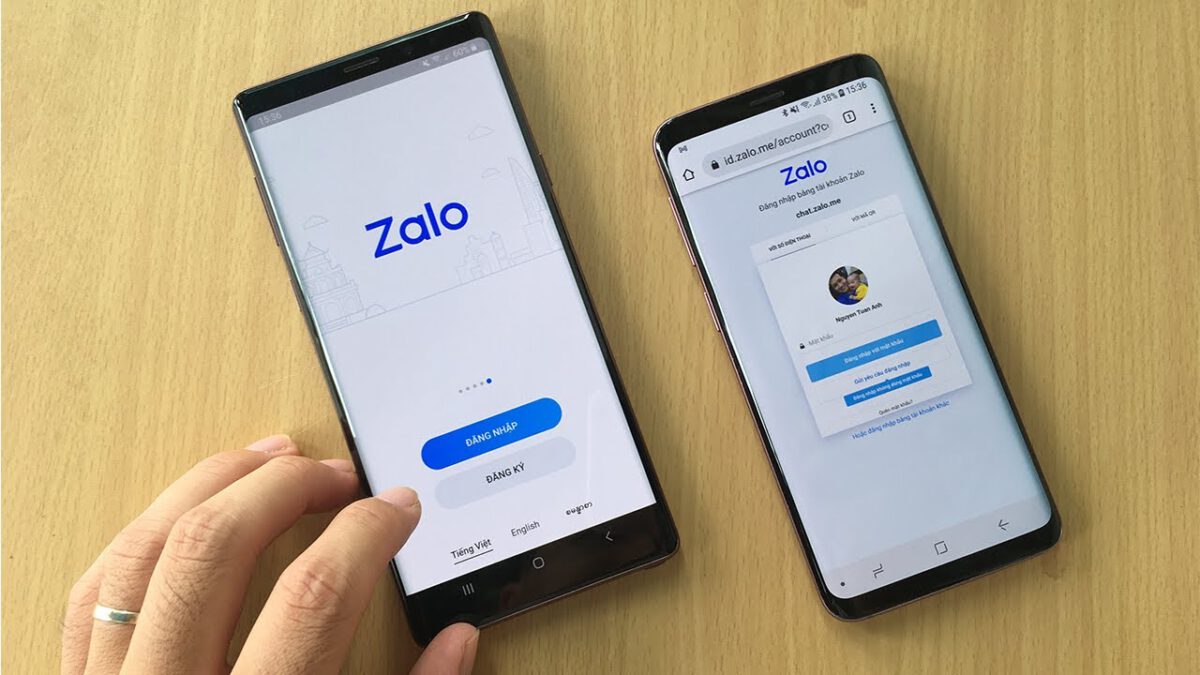

 Điểm Tin Công Nghệ chuyên cung cấp thông tin mới nhất và những mẹo hay về máy tính, game, phần mềm, điện thoại và các máy tính bảng, cập nhật những thông tin khác;
Điểm Tin Công Nghệ chuyên cung cấp thông tin mới nhất và những mẹo hay về máy tính, game, phần mềm, điện thoại và các máy tính bảng, cập nhật những thông tin khác;